Een 16GB iPhone kan kan soms voor problemen zorgen, omdat je toestel volraakt en je er daardoor nog maar weinig mee kan doen. Als je spijt hebt van de aankoop van een 16GB-toestel, maar toch nog niet in de gelegenheid bent om de overstap te maken naar een model met meer opslagruimte, zetten wij hier enkele nuttige tips voor je op een rijtje zodat jij het maximale haalt uit een iPhone met beperkte opslagruimte. Dit artikel is onderdeel van een tweeluik over 16GB iPhones; in het andere artikel leggen we uit waarom Apple voorlopig niet stopt met instapmodellen van 16GB.
Een 16GB iPhone: eeuwige strijd tegen de gigabytes
Op het moment van schrijven heb ik 434MB over op mijn toestel, maar ik krijg geregeld te maken met meldingen dat mijn geheugen nu toch echt vol is. Een iPhone is gelukkig slim genoeg om in de achtergrond ruimte vrij te maken, maar ideaal is het niet. Maar hoe krijg je het dan toch voor elkaar om het gebruik met zo’n iPhone-model een stuk dragelijker te maken?
https://www.iculture.nl/gids/opslagruimte-vrijmaken-iphone-ipad-gouden-tips/
Bezem door je toestel
Hoeveel apps heb je daadwerkelijk nodig? Kijk eens kritisch naar welke apps je gedurende de dag kunt gebruiken. Voornamelijk games zijn echte opslagruimtevreters, waardoor het verstandig kan zijn om deze van je toestel te halen als je hem bijvoorbeeld al uitgespeeld hebt. Dit kan zomaar enkele honderden MB’s extra opleveren, terwijl je daar verder weinig voor hoeft te doen. Een app als WhatsApp kan qua opslagruimte bovendien behoorlijk oplopen als je veel chats hebt en veel media deelt. Onlangs introduceerde WhatsApp een handige exporteren-functie, zodat je je chats via een zipbestand eenvoudig over kunt zetten naar bijvoorbeeld een computer. Als je graag chats wil bewaren, is dit een zeer eenvoudige maar handige oplossing om meer ruimte te creëren.
Maak je veel gebruik van Facebook en Twitter, dan zul je merken dat deze apps veel extra ruimte in kunnen nemen. Gelukkig is daar iets op verzonnen. Door slim gebruik te maken van bepaalde programma’s voor de Mac, kun je cache-gegevens eenvoudig verwijderen. De apps moeten dan wel opnieuw gegevens ophalen als je ze voor het eerst opent, maar de oude gegevens die je toch niet nodig hebt ben je in ieder geval kwijt. Een handige optie is de Mac-app PhoneExpander, een programma dat je iPhone scant en extra opgeslagen gegevens van verschillende apps verwijdert. Handig! PhoneExpander is alleen verkrijgbaar via de website van de ontwikkelaar, niet via de App Store.
Een ruim data-abonnement
Een andere oplossing is om ervoor te kiezen om meer te gaan streamen en gebruik te maken van cloudopslag. Als je besluit een 16GB iPhone te kopen, kun je het geld dat je daarmee bespaart gebruiken voor een extra groot data-abonnement. Hoewel dit per saldo waarschijnlijk niet goedkoper is, heeft zo’n ruim abonnement wel zo zijn voordelen. Je hoeft je ten eerste nooit druk te maken of je niet boven je bundel uitkomt. Luister je graag naar muziek, dan is het met een ruim data-abonnement niet nodig om je eigen muziek offline op te slaan. Je kunt al je muziek moeiteloos streamen, of dit nou via Apple Music, Spotify of een andere muziekdienst is. Past al mijn favoriete muziek wel op mijn toestel? Hoeveel nummers kan ik met mij meenemen? Welke sla ik wel op en welke niet? Met een groot data-abonnement hoef je nooit meer na te denken over dit soort vragen.
https://www.iculture.nl/gids/beste-streaming-muziekapp-iphone-ipad/
Als je toch een ruim data-abonnement hebt, dan kun je ook maar beter alles eruit halen wat erin zit. Kies bijvoorbeeld om veel gebruik te maken van iCloud. Hoewel de 5GB wat beperkt is, kun je dit eenvoudig uitbreiden. Voor nog geen euro per maand krijg je tien keer zoveel opslag. Dit is ruim voldoende om bijvoorbeeld documenten, pdf-bestanden en meer op te slaan in iCloud, waardoor deze gegevens niet offline opgeslagen hoeven worden. Het voordeel hiervan is ook nog eens dat alles meteen op meerdere toestellen beschikbaar is. Een win-win-situatie, dus. Naast iCloud zijn er nog veel meer diensten die jou opslagruimte bieden, die we in ons artikel met clouddiensten allemaal op een rijtje gezet hebben.
Foto’s en video’s
 Foto’s en video’s zijn ook één van de boosdoeners bij het opslokken van opslagruimte. Mijn tip: gebruik iCloud-fotobibliotheek of een andere fotodienst en ruim je fotocollectie zo nu en dan op. Voor foto’s en video’s geldt hetzelfde als voor apps: welke heb je nou echt nodig? iCloud-fotobibliotheek heeft bovendien een handige functie op de opslag van je iPhone te optimaliseren, zodat er alleen ruwe versies van de foto’s op je toestel staan. De daadwerkelijke foto wordt opgehaald zodra je deze wil bekijken. Er zijn talloze manieren om je foto’s te backuppen, zowel via online diensten als via een externe harde schijf, waardoor er altijd wel een mogelijkheid is om ruimte vrij te maken zonder dat je foto’s voorgoed in de prullenbak hoeft te gooien.
Foto’s en video’s zijn ook één van de boosdoeners bij het opslokken van opslagruimte. Mijn tip: gebruik iCloud-fotobibliotheek of een andere fotodienst en ruim je fotocollectie zo nu en dan op. Voor foto’s en video’s geldt hetzelfde als voor apps: welke heb je nou echt nodig? iCloud-fotobibliotheek heeft bovendien een handige functie op de opslag van je iPhone te optimaliseren, zodat er alleen ruwe versies van de foto’s op je toestel staan. De daadwerkelijke foto wordt opgehaald zodra je deze wil bekijken. Er zijn talloze manieren om je foto’s te backuppen, zowel via online diensten als via een externe harde schijf, waardoor er altijd wel een mogelijkheid is om ruimte vrij te maken zonder dat je foto’s voorgoed in de prullenbak hoeft te gooien.
Als iCloud-fotobibliotheek voor jou te duur is, dan kun je ook kiezen voor andere methodes om foto’s online op te slaan. Google Foto’s is bijvoorbeeld een handig alternatief, omdat deze app jou onbeperkte ruimte biedt om zoveel mogelijk foto’s op te slaan als je zelf wil. En met de handige opruimfunctie van Google Foto’s wordt automatisch ruimte vrijgemaakt, doordat de app controleert op dubbele foto’s. Let wel op de privacyvoorwaarden van Google Foto’s, waar je in onderstaand artikel meer over kunt lezen.
Andere slimme trucs voor het leven met een 16GB-iPhone: zorg ervoor dat iMessage-gesprekken automatisch verwijderd worden na dertig dagen. De Berichten-app heeft de handige instelling op berichten automatisch te verwijderen, zodat foto’s, berichten en andere gedeelde content niet onnodig opgeslagen blijft. Aangezien iMessage ook gesynchroniseerd wordt met mijn MacBook en iPad, kun je die toestellen als back-up voor al je gesprekken bewaren. Zo kun je altijd oude conversaties opzoeken, terwijl je iPhone overzichtelijk en opgeruimd blijft.
Reservekopie terugzetten
Als je alle tips en trucs al geprobeerd hebt, maar nog steeds niet genoeg ruimte vrijgemaakt hebt, dan kun je altijd proberen om je iPhone opnieuw in te stellen. Zorg ervoor dat je eerst een reservekopie maakt, in iCloud of iTunes. Stel vervolgens je iPhone opnieuw in en zet de reservekopie weer terug. Je zult merken dat je hierna best veel ruimte terugkrijgt, omdat er allerlei extra gegevens niet teruggeplaatst worden.
Een laatste methode is om helemaal fris en opnieuw te beginnen, maar wees er dan wel van bewust dat je Gezondheid-gegevens dan verloren zijn. Ook als je een Apple Watch hebt, zul je deze in dit geval helemaal opnieuw moeten configureren. Maar een voordeel is dan wel dat daar een lekker opgeruimde iPhone voor terug krijgt. Al blijft het aanschaffen van een 64GB iPhone waarschijnlijk de meest efficiënte optie.
Taalfout gezien of andere suggestie hoe we dit artikel kunnen verbeteren? Laat het ons weten!
Het laatste nieuws over Apple van iCulture
- Gerucht: 'Apple werkt aan Vision Air in een nieuwe kleur' (17-04)
- 'Zo komt de achterkant van de iPhone 17 Pro eruit te zien' (17-04)
- Tweede beta van watchOS 11.5 voor ontwikkelaars verschenen (en eerste voor publieke testers) (14-04)
- Apple viert 10 jaar Activiteit-app met speciale uitdaging (en een exclusieve fysieke pin) (14-04)
- 'Apple werkt aan de Vision Pro 2: dit wordt er aan verbeterd' (14-04)

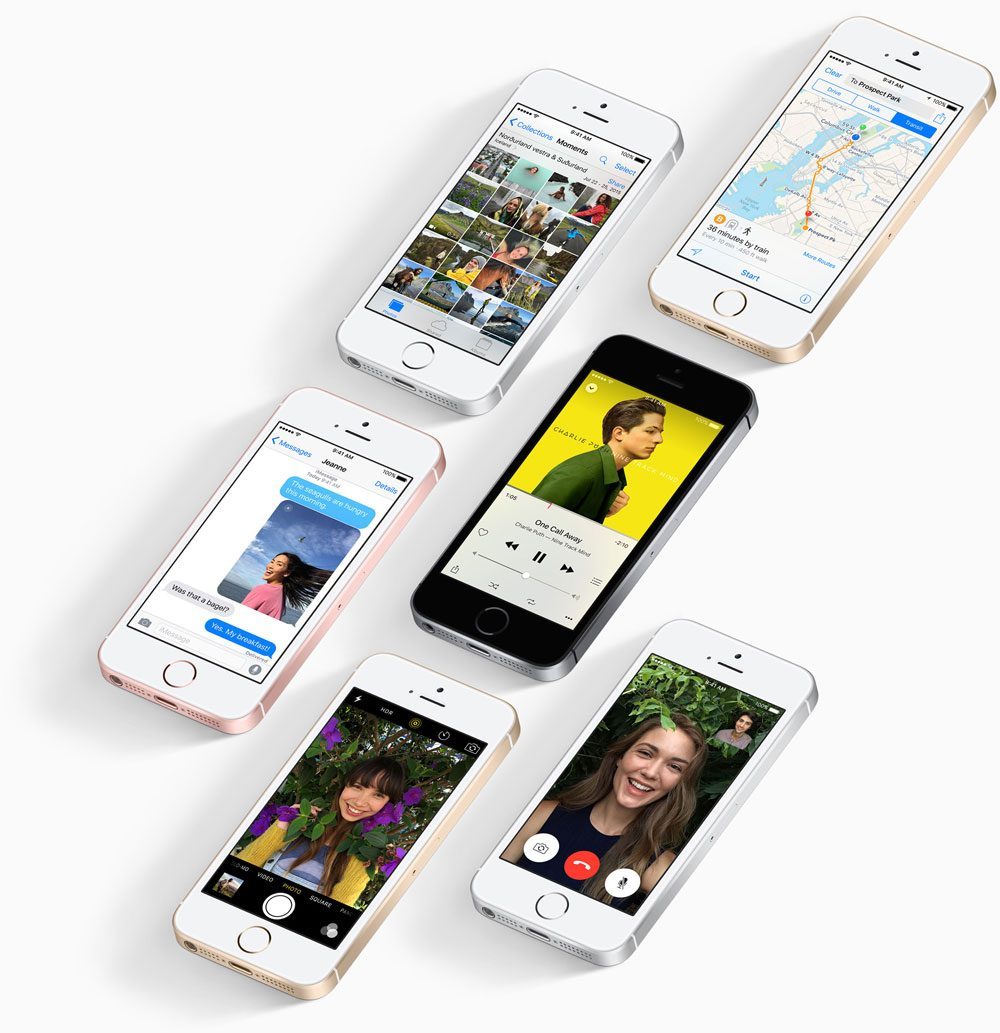
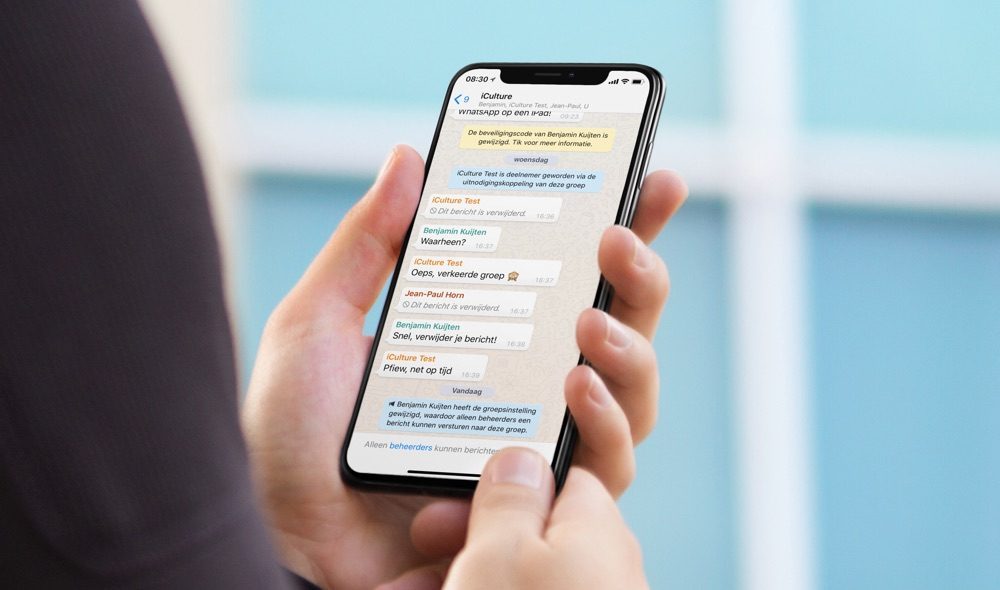
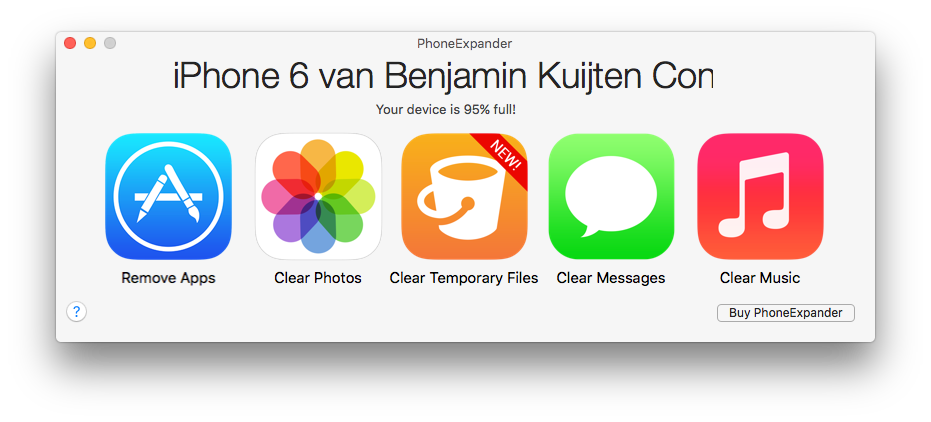
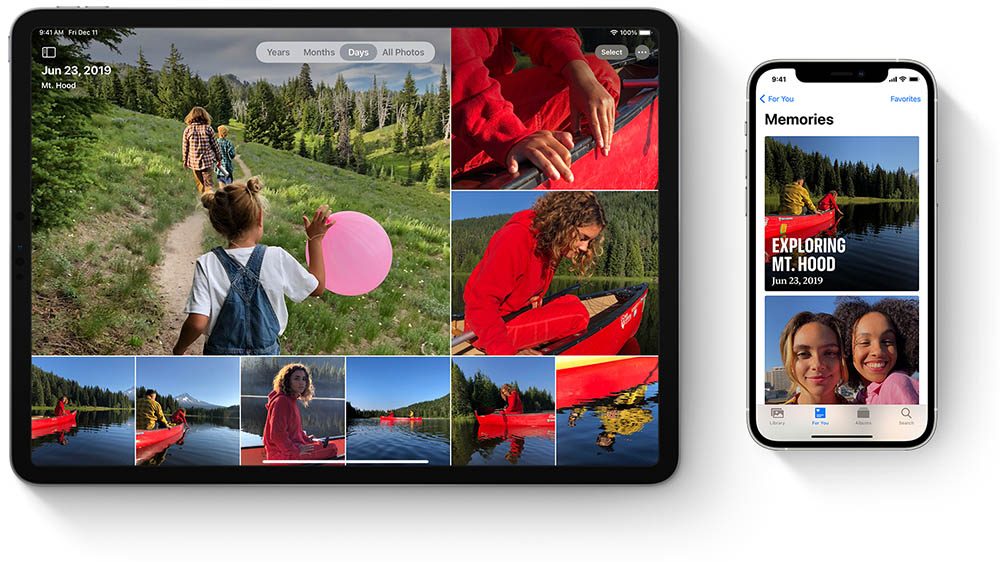
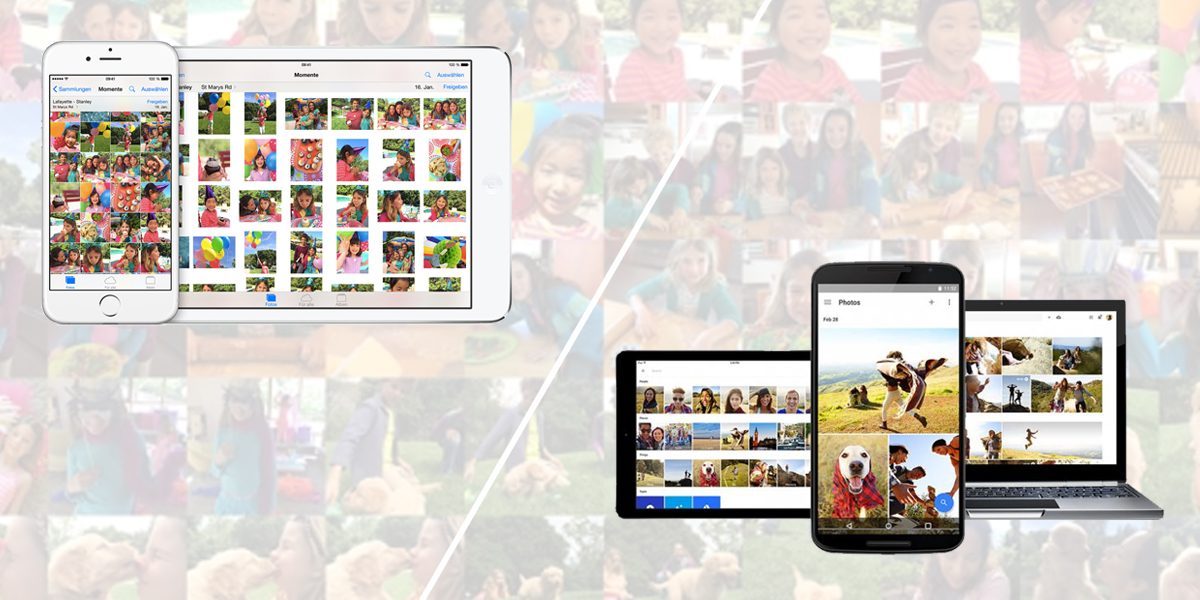


Heb altijd al 16gb gehad en nooit tegen problemen aangelopen. Moet altijd smakelijk lachen om de mensen die zo zitten te piepen hierover. Verwijder gewoon die 90% van de apps die je toch niet gebruikt en je bent klaar.
Nog een tip om stock apps op te ruimen: plemp je iOS device vol met muziek tot er niets meer bij kan, ga daarna door met Syncen. Album voor album, steeds weer muziek erbij. Op deze manier heb ik ruimte vrij gemaakt bij oa m’n podcast app. Deze nam 2gb in aan documents&data. Niet vrij te maken dus. Geen gedownloade podcasts meer. Toen ik ging opschonen door de iPhone vol te stampen kreeg ik de 2 gb terug en nog 4 gb extra die vrij kwam vanuit andere apps.
Waarom zit Apple in 2016 nog steeds 16GB modellen te verkopen?
Als er nou een port voor een MicroSD in zit, zou dit geen probleem zijn.
Zelf gebruikte ik op mijn 16 GB altijd Battery doctor (gratis app). Anders dan de naam doet vermoeden kun je hiermee ook ‘junk’ files (= cache) verwijderen.
Je laatste tip over ‘opnieuw’ beginnen kan ook na het restoren van een backup via iTunes. Maak je vooraf een beveilgde copy (met password) dan worden ook je gezondheidsgegevens opgeslagen en later weer teruggezet. Dus ben je daarna niets kwijt!
Jullie vergeten nog jullie eigen tip in een artikel van een paar dagen geleden: de PhotoFast CR-8800 externe lightning μSD-kaartlezer voor de iPhone (en iPad), echt een héél handzaam apparaatje waarmee die ineens wel μSD kaartjes kan lezen en schrijven. En waarmee je met de bijbehorende app véél meer kunt dan met de zoveel lompere originele Apple SD adapter 😃
Heb zelf ook nog een 16gb iphone en heb er nog 6gb over maar ik stream al mijn muziek en foto’s heb voor 15€ 8gb aan data bij mobile vikings hier in België
Wel grappig, want net deze middag had ik schoon genoeg van mijn 16GB capaciteit. Daarom een 128GB model gekocht op marktplaats.